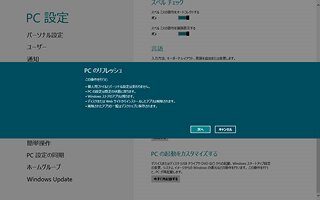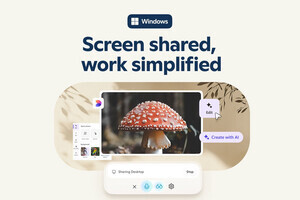msconfig.exeを利用する方法
次の方法は「システム構成(msconfig.exe)」を使用する方法。以前のWindows OSからこのツールは用意されていましたので、ポピュラーな方法と言えるでしょう。システム構成を起動しますと<ブート>タブの「ブートオプション」セクションには、<セーフブート>という項目が用意されています。同項目を有効にしてからWindows 8を再起動すれば、面倒な操作を行わずにセーフモードで起動することが可能です。
なお、オプション設定ですが<最小>は通常のセーフモード。<代替シェル>はコマンドプロンプトを使用したセーフモード、<Acive Directory修復>は文字どおりの機能ですが、ネットワーク内にAcive Directoryサーバーが設置されていないと機能しません。<ネットワーク>はネットワーク機能が有効な状態のセーフモードとなります。簡単な手順でセーフモードを呼び出せる同機能の問題は、システム構成で行った設定がそのまま保存されてしまう点。そのためセーフモードで起動した後も同様の手順で<セーフブート>のチェックを外してください(図10~14)。